win10删除所有弹窗广告的详细步骤【图文】
在使用win10系统的时候总弹出广告窗口,简直令人烦恼不已,到底怎么回事?这是因为我们在一些不正规的网站上卸载了东西,捆绑着另一些不必要的软件,当我们在玩游戏时就会弹出窗口广告,影响游戏体验,那么如何删除所有弹窗广告?这里小编告诉大家一招有效的解决方法。
具体方法如下:
1、在弹出广告时先不要将其关闭,先打开任务处理器,在进程中找到广告程序,右击选择“打开文件所在位置”。
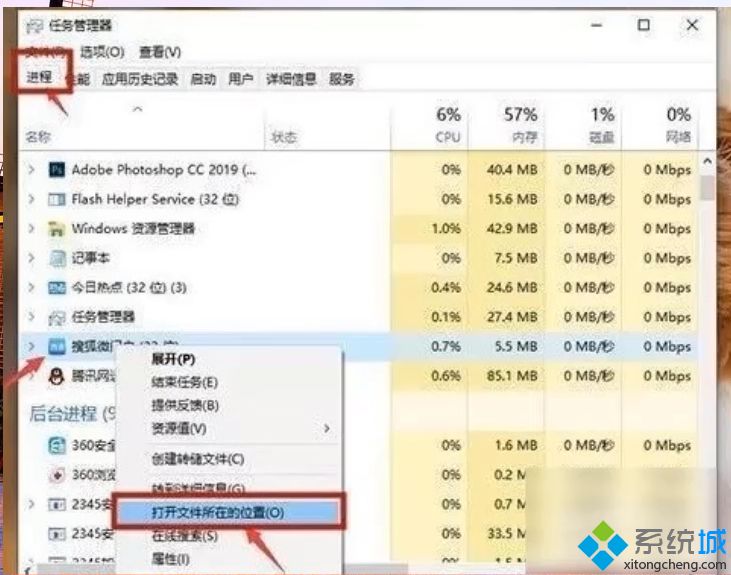
2、将广告程序重命名,后缀改为“.bak”。
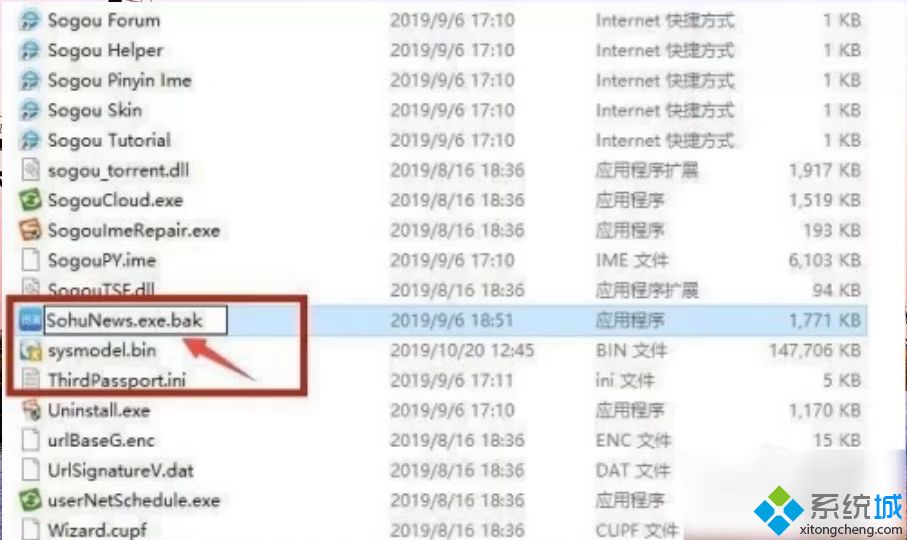
3、更改后,就会变成一个伪广告。
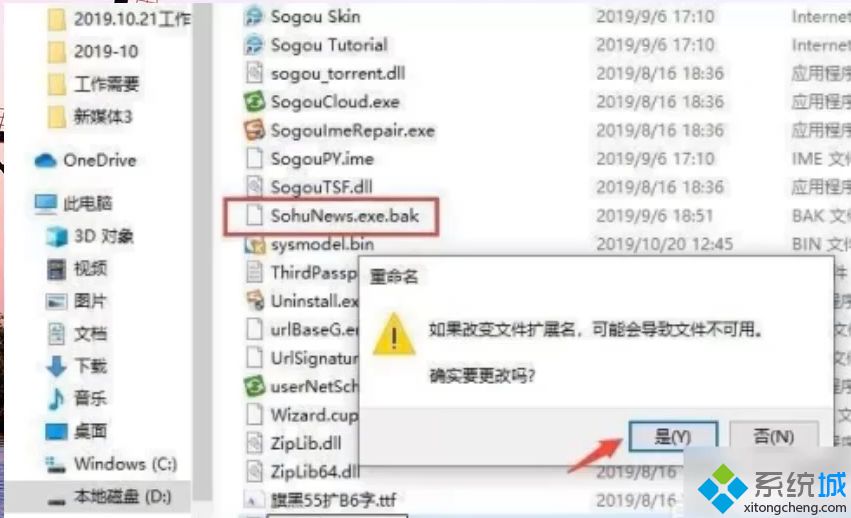
4、右击点击此电脑,找到,系统工具--任务计划程序--任务计划程序库,将所有的信息都禁用即可。
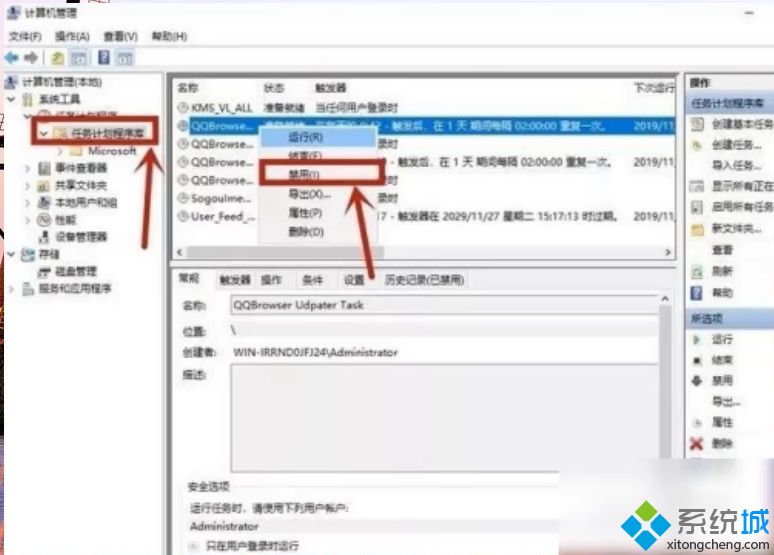
以上就是win10删除所有弹窗广告的详细教程,此操作步骤算比较简单的,希望能帮助到你们。
我告诉你msdn版权声明:以上内容作者已申请原创保护,未经允许不得转载,侵权必究!授权事宜、对本内容有异议或投诉,敬请联系网站管理员,我们将尽快回复您,谢谢合作!










